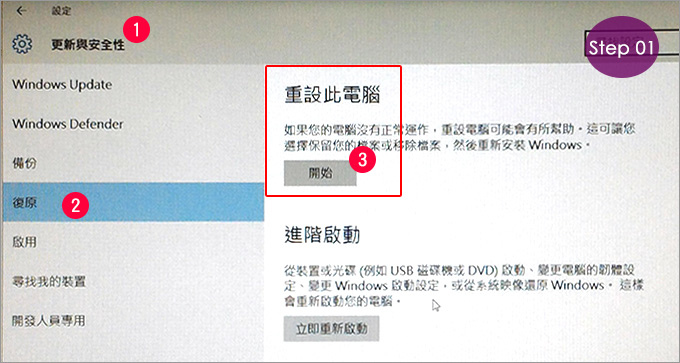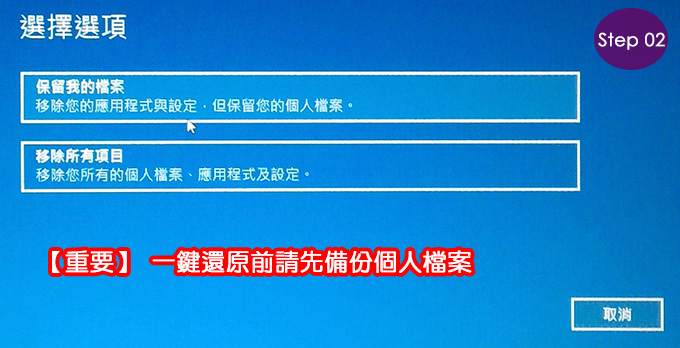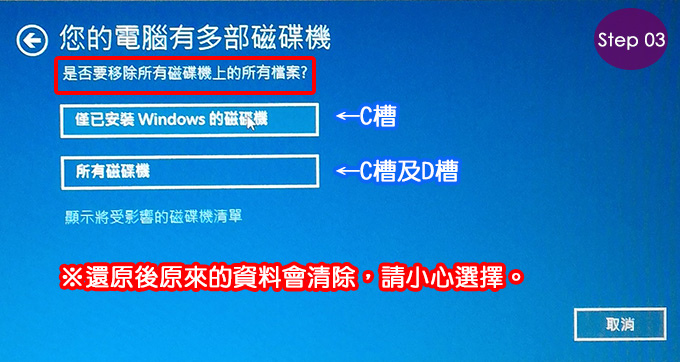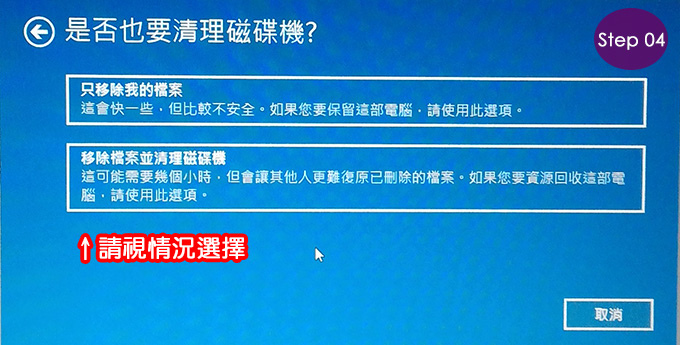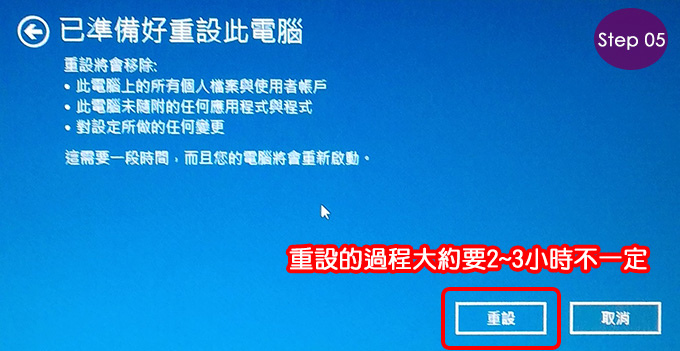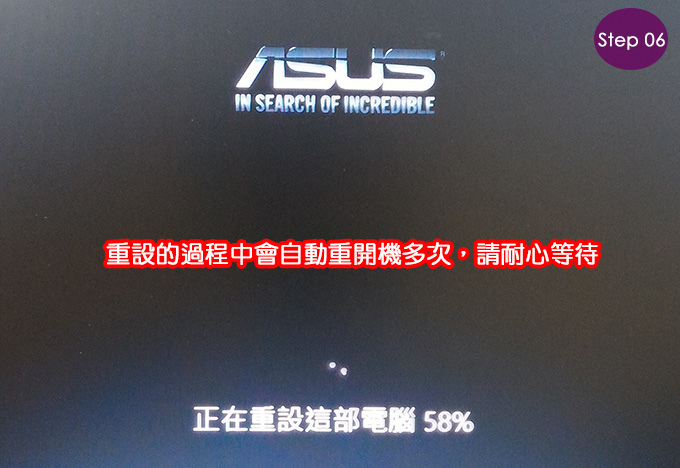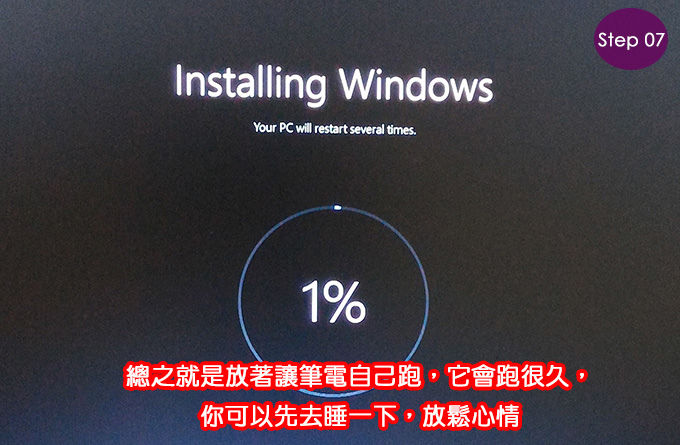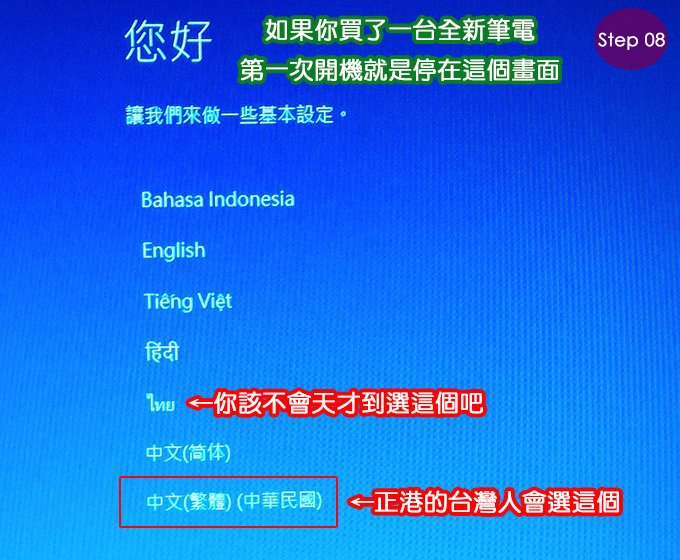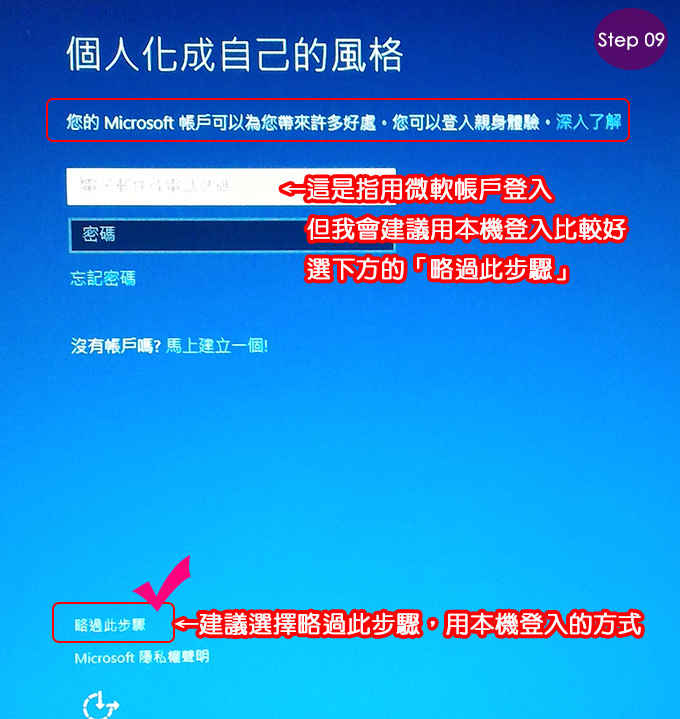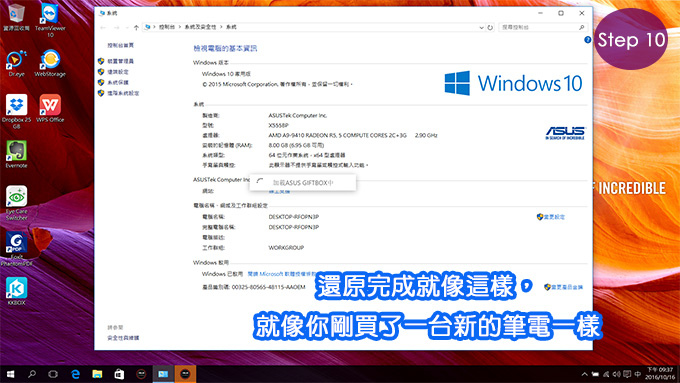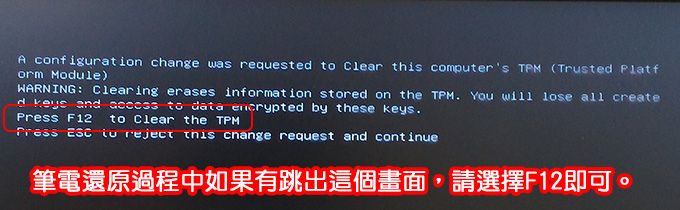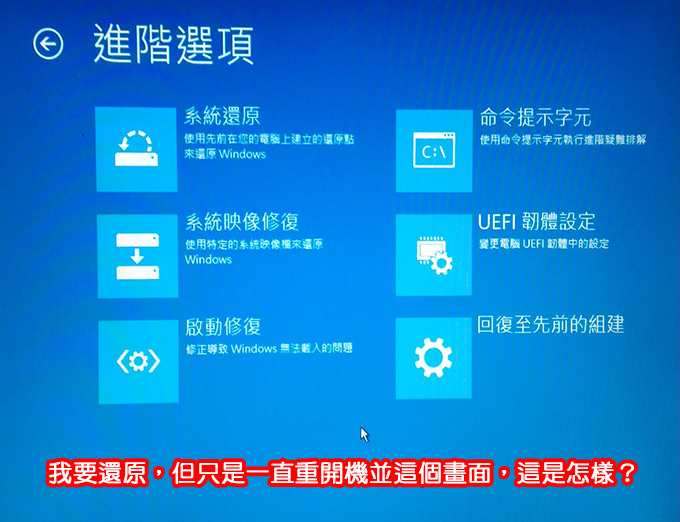網友FB詢問:
請問一下喔,最近買了一款ASUS的筆電搭載Win10,我可以用Win10的光碟來重新安裝作業系統嗎?
嘉豐回覆:
可以,但您必需要安裝筆電預載的windows版本,例如原裝是win10家用版,你一定是安裝win10家用版之後可以直接線上啟動。若安裝不同的windows版本當然就無法啟動了。
再來,現在新款的Win10筆電不會附光碟,筆電底部也不會貼Win10正版雷紙序號貼紙。如果要還原建議還是用筆電內建的「一鍵還原」會比較簡單一點。
以ASUS為例,一鍵還原是開機後狂按「F9」就會進入還原模式,但是請注意,那是從前,現在搭載Win10的筆電你開機按F9是沒有反應的。你只能用Win10本身提供的一鍵還原來還原,也就是「重設此電腦」功能。
Q:那我的筆電用Win10提供的一鍵還原是會還原到什麼程度?
A:就是還原到你當初新買筆電開機時的那一刻。
注意:還原前請先備份個人重要檔案!(保險)
請看以下說明:
Step01:開始→設定→更新與安全性→復原→重設此電腦
Step02:選擇保留或移除個人檔案
無論您選擇哪一種,我都會建議在還原前先備份個人檔案會比較保險。
tep03:選擇磁碟機 (在這邊是指C槽或D槽)
如果您只是單純的想要筆電還原,那麼選擇「僅已安裝Windows的磁碟機」即可;但如果您是中毒的話,怕病毒藏在D槽,這時應該要選擇「所有磁碟機」。
Step05:已經準備好開始重設此電腦→重設
(1)重設的過程視筆電效能而定,以I5來說大約要2~3小時。
(2)重設過程中,筆電記得插電
(3)重設過程中,請勿亂動,就是放著讓筆電自已跑
Step08:選擇語言
如果您買了一台全新的筆電,開機時就是會停在這個畫面,接下來就是一些個人的設定。
好,接下來的個人設定,我就跳過了,反正你就是照著畫面上的指示一步一步設定即可。我只想要強調登入的方式,建議用本機登入(如下圖)
Step09:略過此步驟
我會建議用本機登入的方式會比較方便,才不用每次開始都要打密碼。
Step10:還原完成
還原完畢後的情況,就像你剛買了一台新的筆電一樣。
▼補充:
Q:我筆電不能開機,我要還原,但只是一直重開機並回到這個畫面,這是怎樣?
A:情況不一定,有可能是硬體故障、開機檔案或還原檔案毀損,也有可能是中毒,總之如果沒有辦法正常用Win10內建的系統還原或修復,建議直接送回原廠維修了。
Q:難道我不能自己先用光碟或隨身碟重灌嗎?
A:可以,但您必需要安裝筆電預載的windows版本。
本文就到這裡。提供給您參考
相關文:【學習資源】如何讓筆電不進系統,開機就直接跑一鍵還原 (各品牌筆電皆適用)
延伸閱讀:【學習資源】WIN10筆電如何進BIOS,如何改成光碟機或隨身碟開機重灌?
------------------------------------
◎ 站長資訊:嘉豐電腦
本文圖示來至Google大神搜尋到部落客歐飛提供分享,感謝分享,有冒犯之處請來信告知